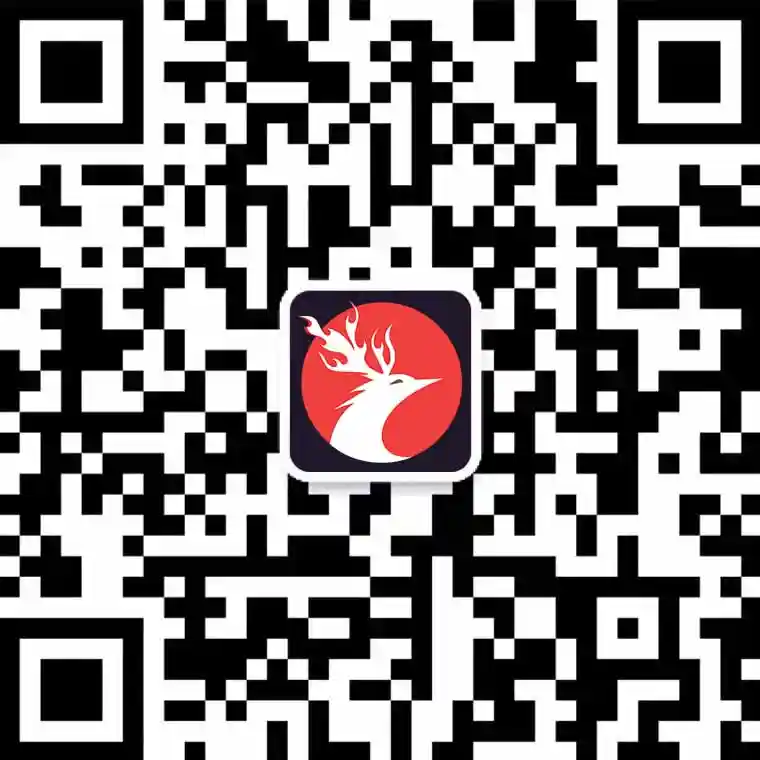效果描述
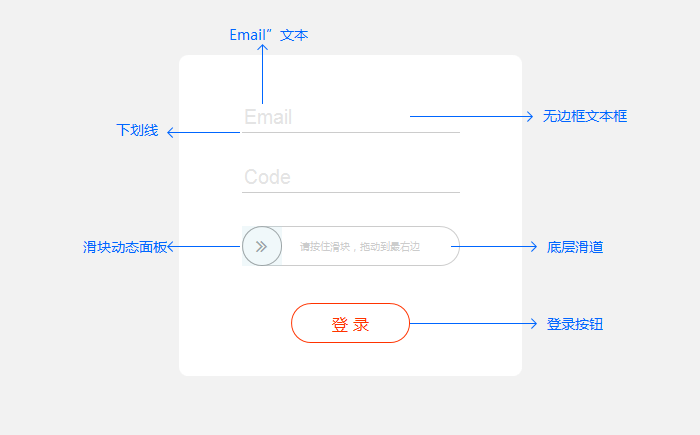
1、Email获取焦点时,提示文案"Email"变小上移,同时下划线变色显示待输入状态;失去焦点时,无输入则返回默认状态,有输入则只有下划线回到默认状态,Code输入同理。
2、拖动滑块进行验证,没拖到最右边,拖动结束时弹回原位置;拖到最右边,拖动结束时显示验证成功!
原型演示链接:http://jabzj8.axshare.com
元件准备
Email输入框:"Email"文本+无边框文本框+下划线(Code同理)
滑动验证:滑块动态面板+底层滑道
登录按钮:登录按钮
命名:"Email"文本命名"hint";无边框文本命名"input";滑动动态面板命名为"slider";底层滑动命名为"slider frame";登录按钮命名为"button"。
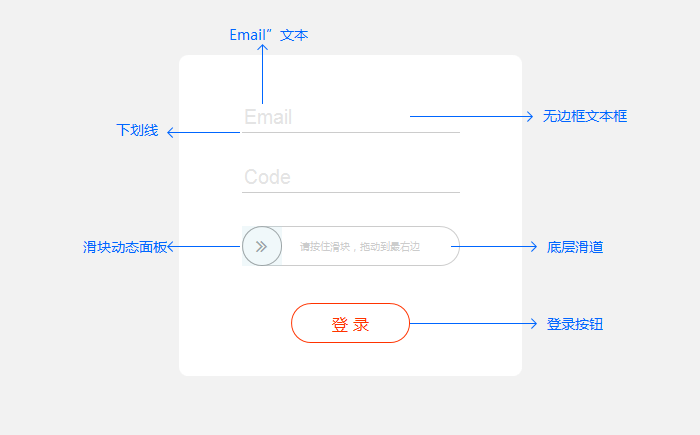
添加用例
一、首先制作Email输入效果
无边框文本框"input"获取焦点时,Email文本"hint"变小上移,同时下划线变色显示待输入状态;失去焦点时,无输入则返回默认状态,有输入则只有下划线回到默认状态。
1、设置"hint"的选中状态为字号变小一点;画一条带颜色的下划线,命名为"line"并设置为隐藏。
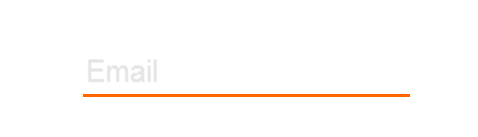
2、选中"input",添加用例"当获取焦点时,hint选中状态为Ture;hint200ms线性移到某个位置(我是直接移动到某个坐标的);且line向右滑动100s显示"。

3、为"input"失去焦点时添加用例,这里分没有输入的情况和有输入的情况,设置用例时需要添加条件,添加用例"if 文字于 input == ""时(即输入为空时),hint选中状态为False;hint200ms线性回到初始位置(我也是直接移动到初始坐标的);且line向右滑动100s隐藏"。
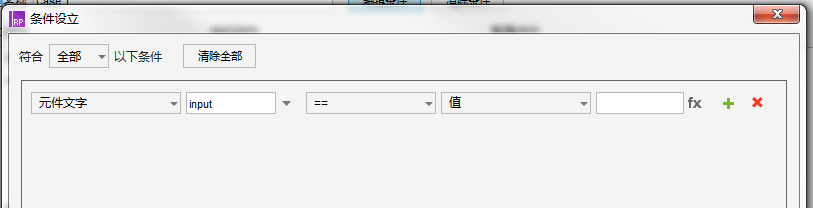
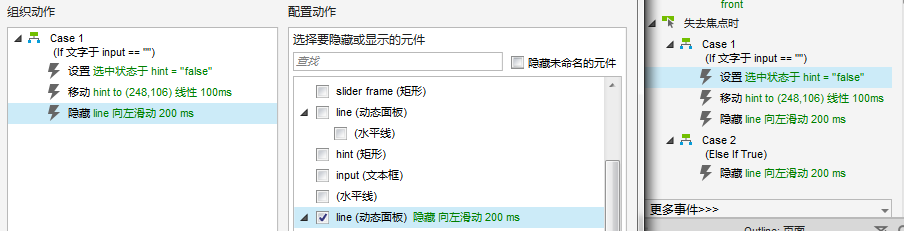
4、再添加用例2,其他情况时,也就是有输入的情况,添加用例"line向右滑动100s隐藏"。

5、Code输入效果模仿Email输入制作就可以了。
二、制作滑块滑动验证效果
拖动滑块进行验证,没拖到最右边,拖动结束时弹回原位置;拖到最右边,拖动结束时显示验证成功!
1、设置滑块"slider"(设置为动态面板才能添加拖动事件)可以拖动,添加用例"拖动时,slider在?水平拖动",这时需要设置边界?,保证slider在这个边界区间滑动,而不是随意拖动位置。
这里用滑块slider的左侧和右侧所处x轴数值为边界区间,即滑块在>=左侧x坐标值、<=右侧x坐标值之间拖动,如下图所示。
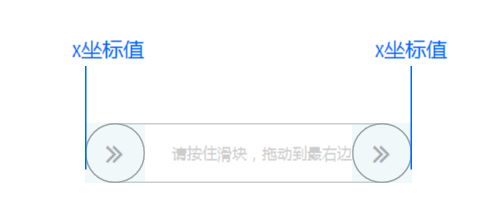
用例设置界面如下:
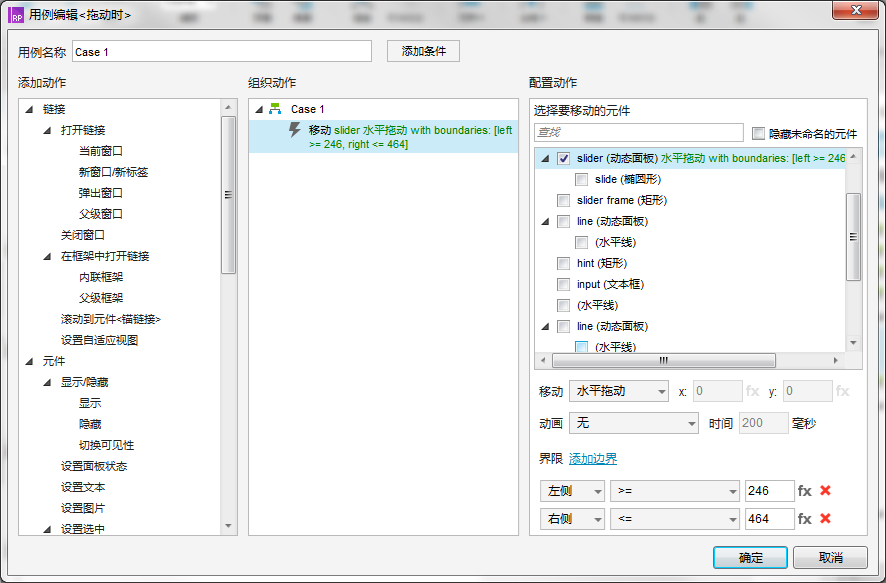
2、设置滑块slider拖动结束时的效果,有两种情况,一是没拖到最右边,返回原位置;另一种是拖到最右边,验证通过。这边我们可以在最右边添加一个透明的元件,我用的是热区"contact",我们可以设置滑块slider没接触到热区和接触到热区,即没拖到最右边和拖到最右边(contact和底层滑道有1像素的重叠)。
为拖动结束时,添加用例"if 区域于 slider 接触 区域于 contact,底层滑道slider frame设置文本为 恭喜您,验证通过!;slider设置文本为对号(用的是字体图标)"(提示:这里的设置文本,都是选择的富文本,不是值,因为富文本可以编辑字体的颜色和大小等属性)。
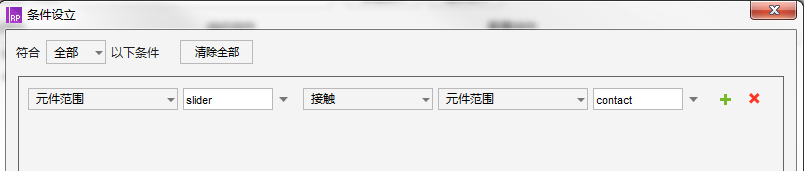
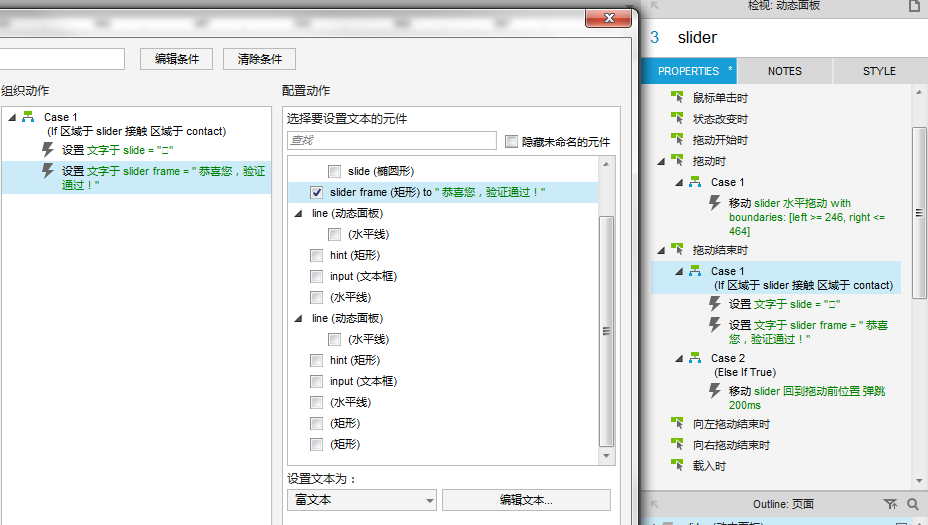
3、再添加用例2,其他情况时,即没有接触到contact时,添加用例"回到拖动前位置"。
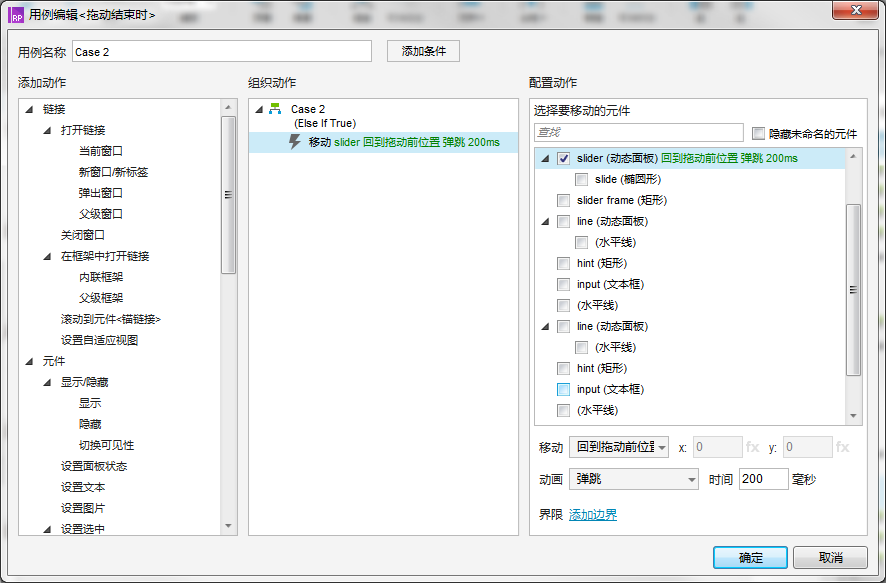
三、制作登录按钮移入和点击状态。
登录按钮"button"移入时有反馈,点击有反馈,点击后回到默认状态,所以要设置悬停和按下状态(上面说的选中状态的设置就在这里设置)。
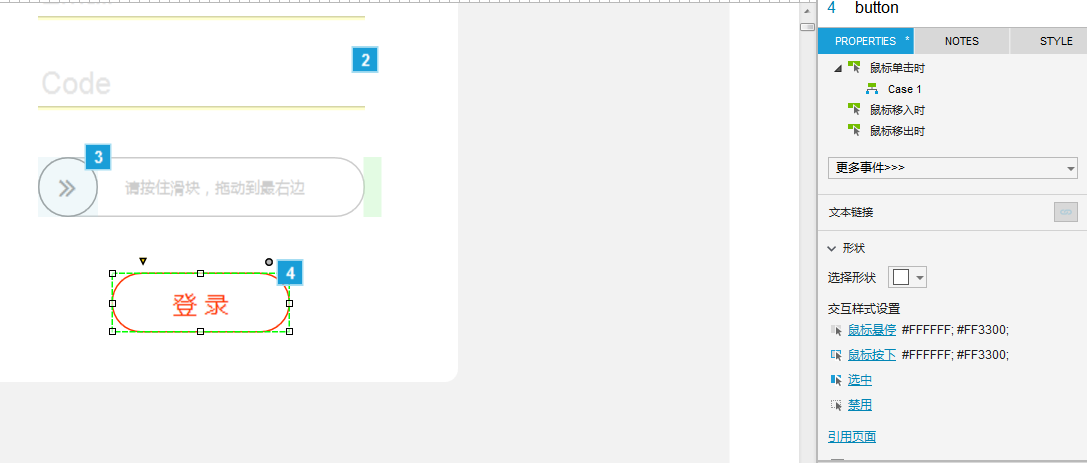
完成,生成Html预览
按下"F5"预览下,看看实际效果吧!